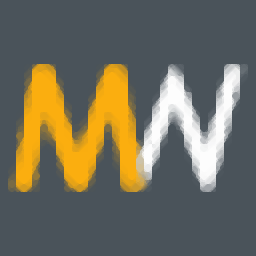
DEP MeshWorks 2020
20.1 x64- 软件大小:3891 MB
- 更新日期:2020-12-22 17:21
- 软件语言:英文
- 软件类别:3D/CAD软件
- 软件授权:修改版
- 软件官网:待审核
- 适用平台:WinXP, Win7, Win8, Win10, WinAll
- 软件厂商:

软件介绍 人气软件 下载地址
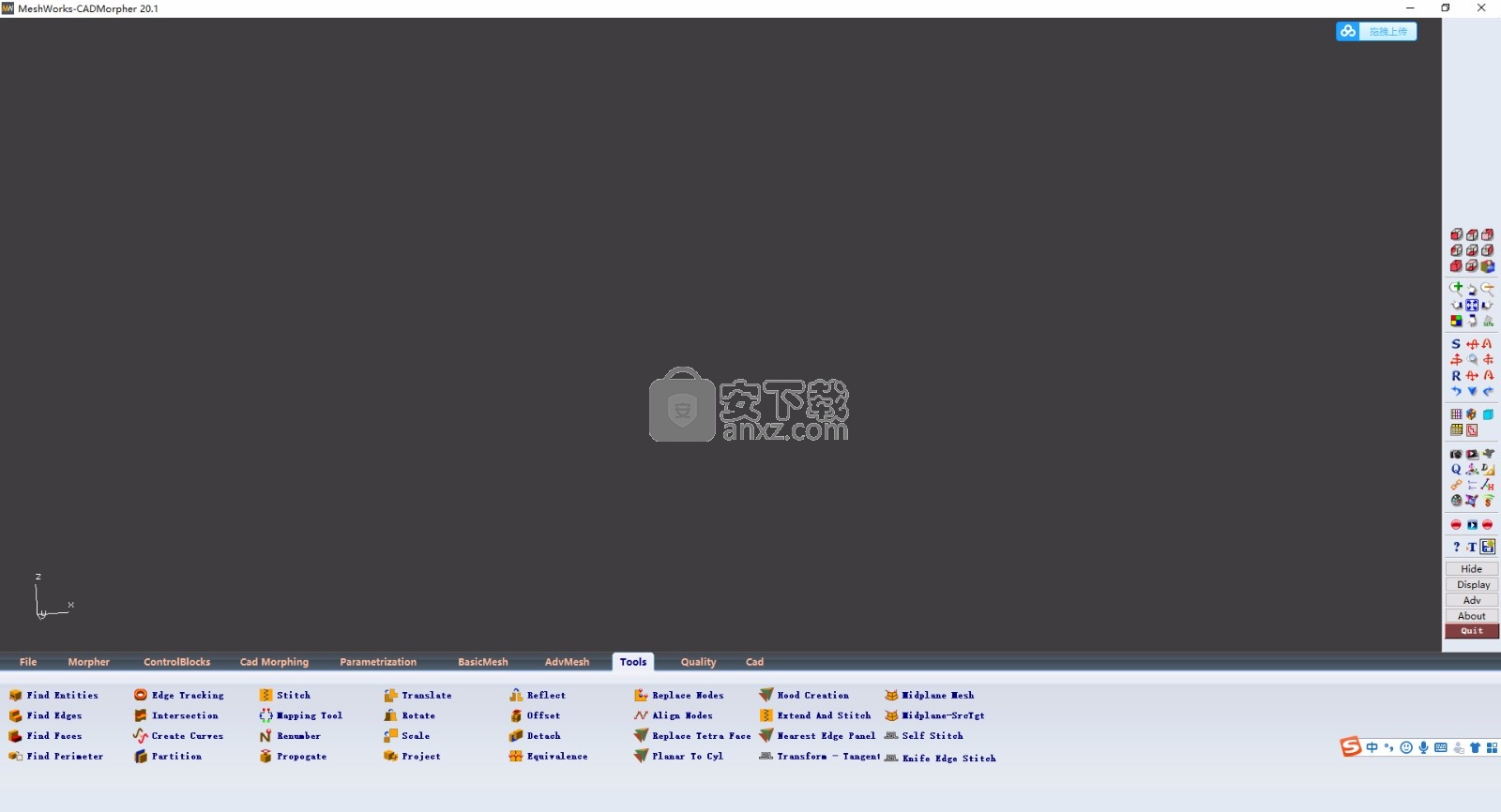
软件功能
1、有限元分析
借助MeshWorks,我们可以以内置的精度快速设计任何东西,并减少成本和时间。MeshWorks具有先进的切割,混合和缝合功能,可以非常快速地创建早期概念FE和CFD模型。可以将供体FE或CFD模型的局部区域切割,变形和缝合到目标FE / CFD模型,从而快速产生新概念。可以使用剖面和导向线来创建概念FE组件。可以在现有模型上快速创建Concept FE功能,例如肋,角撑板,孔等。
功能与应用:
剪切针迹变形功能:通过消除循环中的CAD,可以在FE级创建早期概念设计。可以在相同的“不同域模型”上复制相同的形状更改。
车身下部上车身合并功能:一个模型的车身下部平台和另一型号的车身上部可以合并,从而快速实现了新的概念设计。
通过将在“碰撞”中表现良好的模型的底部与在NVH中表现良好的另一个模型的上半部分合并,可以在FE级别创建早期概念设计。这可以在不同域的相同模型上复制。
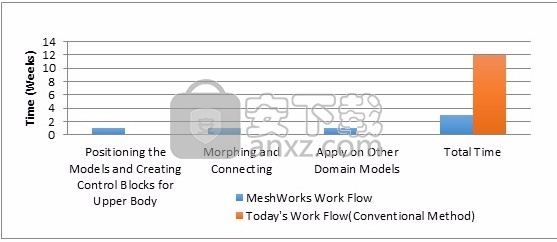
好处:
概念有限元模型可以在一周内创建,而传统方法大约需要12周
从模型方面使模型更优化和更详细
强大的内置概念功能可在仿真过程中节省大量时间
可视化结构变化并进行可行性分析
2、后处理
MW后处理器的创新特性和功能使用户可以深入了解结果,从而在操作负载下获得令人印象深刻的机械系统性能报告。MW后处理器为机器人自动提取“热点”结果(例如峰值应力值,最大振动幅度等)提供了广泛的功能。有几种自动后处理实用程序可满足最苛刻的后处理要求。使用MeshWorks,通过多窗口环境可以显着加速后处理分析。通过多窗口结果视图,MeshWorks允许用户轻松地并排比较几种工况或几次设计迭代的结果。全面的多页,结果的后处理,
职能:
等高线:允许创建模型的等高线图并可视化分析结果。
ISO:可以显示模型的iso(或相同值)结果。
动画:支持瞬态,线性和模态动画选项。
模型信息:注释显示模型详细信息,并且用户可以在需要时包括注释以获取其他信息。
查询:允许用户查看和导出查询的节点,元素和组件的结果。
切割截面:允许用户切割模型的平面截面,以查看模型内部细节的结果。
实用程序:几种实用程序用于对结果进行高度自动化的后处理,以用于实验设计(DOE)和优化研究。
好处:
MeshWorks环境中的集成后处理用户界面
包含Abaqus和Nastran求解器输出的后处理结果
大型模型易于处理
通过一个窗口/页面到另一个窗口/页面的轻松“剪切,复制,粘贴,应用”结果的多页面和多窗口后处理
自动化的“记分卡”模块有助于提取各种关键结果,并以用户友好的表格格式提供。
基于XML的会话文件保存
3、造型
MeshWorks中的建模模块包括一组交互式的高度自动化的模型装配,模型连接,材料,载荷和边界条件分配功能,这些功能将允许用户创建复杂的完整系统级模型,例如汽车,IC引擎,飞机模型,船舶等在很短的时间内
请求演示下载手册申请表点焊
对于点焊结构(例如汽车车身),可以针对各种属性(例如碰撞,NVH,耐用性等)自动生成焊接元素。特殊功能,例如焊接力失效,点焊周围的热影响区建模等。可用于对焊缝进行更深入的建模。在产品开发的早期阶段,可以使用零件网格自动生成点焊线和点焊点。
点焊

缝焊
对于涉及缝焊的装配式结构,可以使用多种配置生成焊接元素,例如四边形,梁,实心,刚性元素等。对于使用实心元素的焊件的详细建模,可以选择自动创建焊件并具有到周围零件的节点到节点匹配连接。
粘接剂
在需要粘合的位置,将自动生成固体粘合元素,并通过连接方程,触点等将其连接到周围的零件网格。
螺栓连接
可以自动创建各种各样的螺栓连接组件。其中包括a)螺栓,b)螺钉,c)详细的公制螺栓建模,d)与梁/刚性的螺栓连接等。
接触建模
可以在装配的所有零件之间自动创建接触面,从而进行广泛的接触建模。接触对也可以在接触面之间以适当的界面条件(例如摩擦,热特性等)生成。
载荷和边界条件
可以快速有效地应用各种问题和各种条件的边界条件。
包括文件管理
对于超大型系统模型,提供了一个包含文件管理系统。用户可以将子装配体数据组织到包含文件中,并在不同的包含文件中执行数据操作操作。
软件特色
DEP MeshWorks是CAE驱动的用于前后处理的集成平台,涉及快速概念CAE和CAD模型生成,参数化和优化,高级网格划分,过程自动化,概念建模和CAD变形。它使全球领先的公司能够改变产品开发周期,从而大大节省了他们的时间和金钱,并加快了上市速度。自2001年发布以来,DEP MeshWorks一直在简化与设计变更相关的繁琐耗时的过程,并帮助缩短全球多个行业的产品开发周期。
MeshWorks的最新主要版本具有新模块,例如功能强大的FE / CFD前后处理器,可自定义的工程过程自动化环境,并在其现有模块中添加了大量的深度和鲁棒性,所有这些均通过易于使用的图形界面提供。
使用MeshWorks的客户的主要优势:
全面的FE / CFD前后处理器,以及用于CAD清理,网格划分,高度自动化的模型装配和结果处理的强大工具
高度自动化的网格划分和模型装配工具可将CAE模型构建时间减少40%至50%
自动化的后处理(例如“热点提取”)将数小时的后处理时间减少到几分钟
MW2020可以将所有热点合并为一个模型,从而进行非常有效的设计审查,并促进后续设计改进以消除“热点”
借助获得专利的自动参数化技术,MW2020中的网格化模型自动变为参数化CAE模型,从而可以进行后续的快速设计更改
MW2020中的关联建模器可以随着CAD的变化快速更新CAE模型,从而大大减少了模型更新的时间
同样,由于工程师修改了CAE模型以提高性能并减轻重量,因此CAD模型也会自动更新
MW2020中的Integrated Modeler可从一个数据库生成多个属性模型(崩溃,NVH,耐久性,CFD等),从而消除了创建多个模型所需的并行工作
使用MW2020高度图形化的流程自动化环境,可将客户CAE流程快速自动化,从而将时间缩短2倍至10倍,而所需的脚本编写技能为零
自动控制块创建技术(全局和本地)使CAE Morphing达到了新的高度,从而大大减少了变形所需的时间和技能
CAE概念建模模块是变形模块的完美补充,通过单击按钮即可非常快速地创建FE / CFD构件,接头,特征等。
安装方法
1、打开MeshWorks.v20.1.Win64.iso找到主程序安装
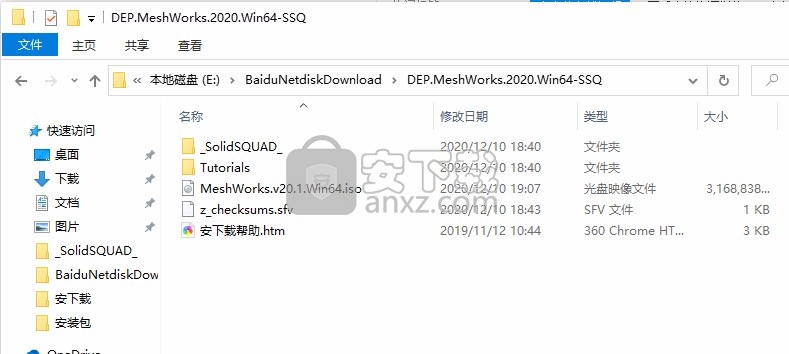
2、双击启动MeshWorks_V20.1_64Bit.exe安装软件
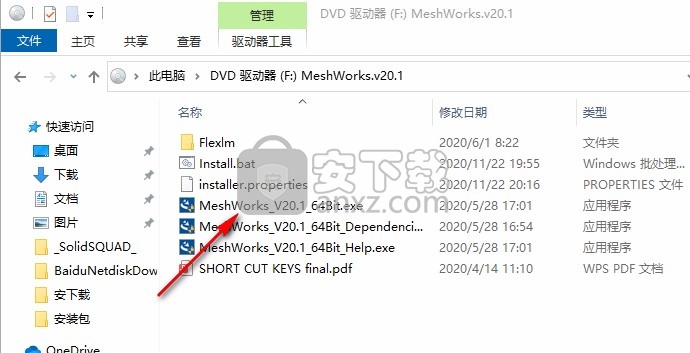
3、提示软件的安装准备界面,点击next
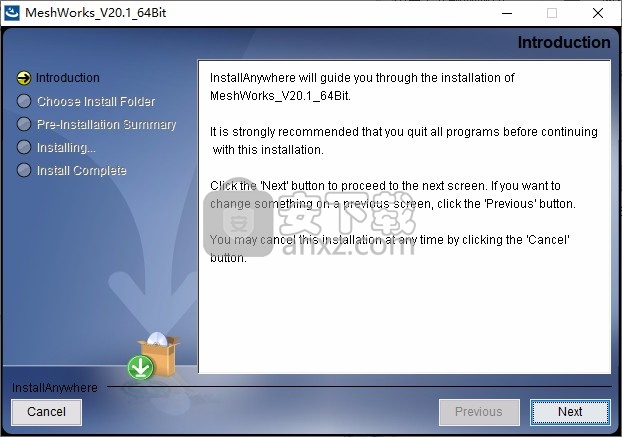
4、提示软件的安装地址D:\Meshworks
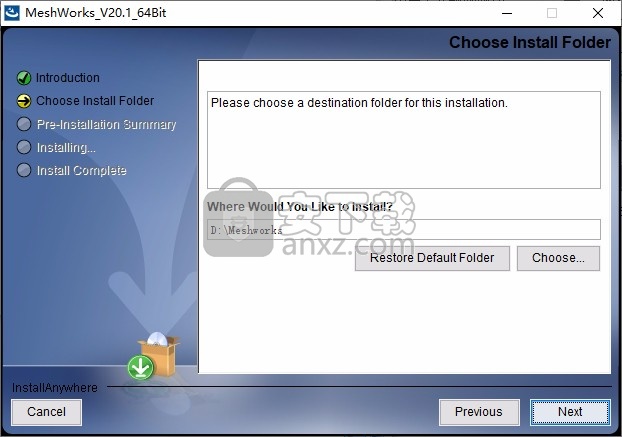
5、显示软件的安装准备界面,点击install就可以直接安装
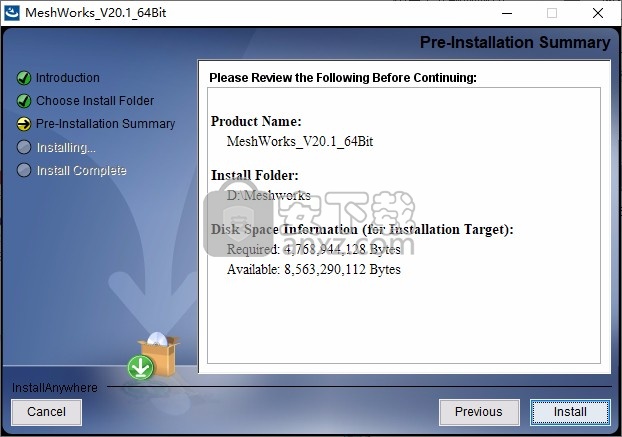
6、软件的安装进度条,等待软件安装结束吧
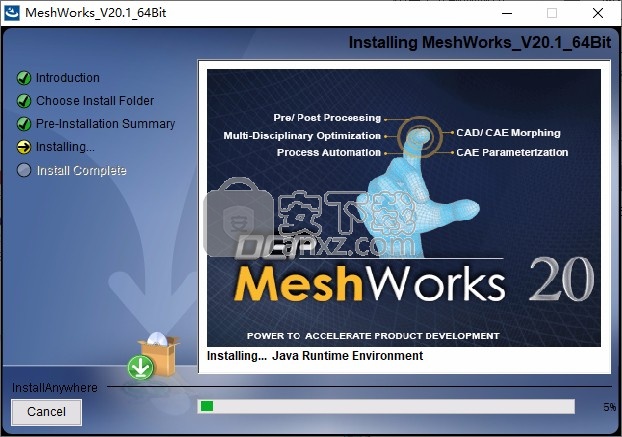
7、软件的安装结束界面,点击done
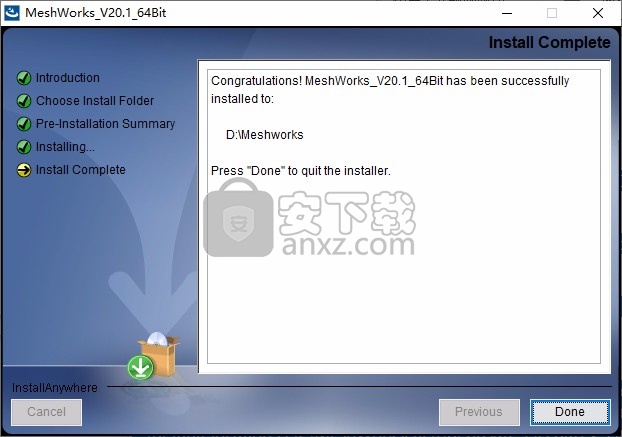
方法
1、打开文件夹,将MeshWorks2020里面的全部文件复制到安装地址替换
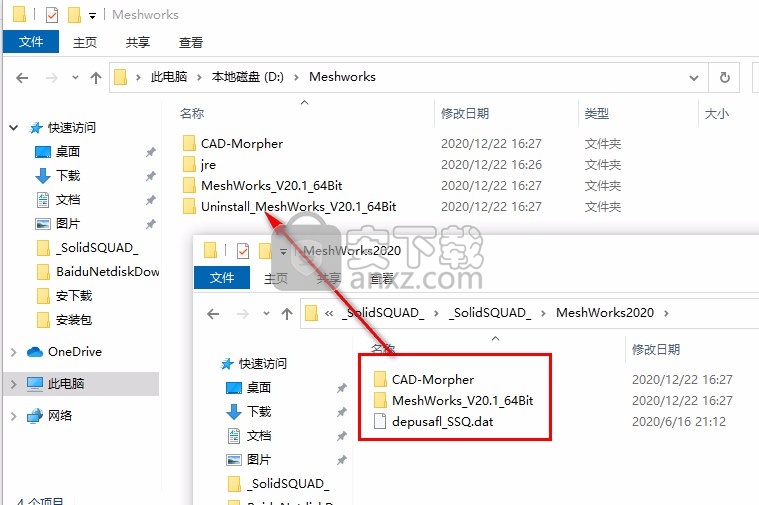
2、随后双击SolidSQUADLoaderEnabler.reg添加注册内容
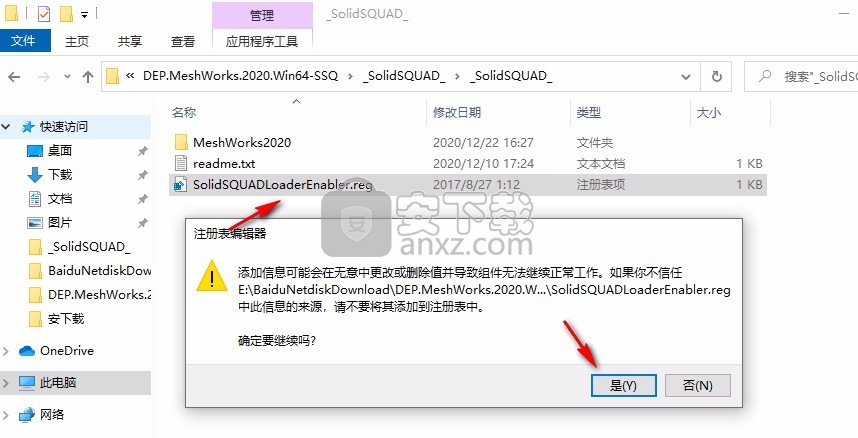
3、重启电脑,重启完毕在电脑桌面打开MeshWorks_V20.1_64Bit软件,弹出许可证设置界面,选择第二项
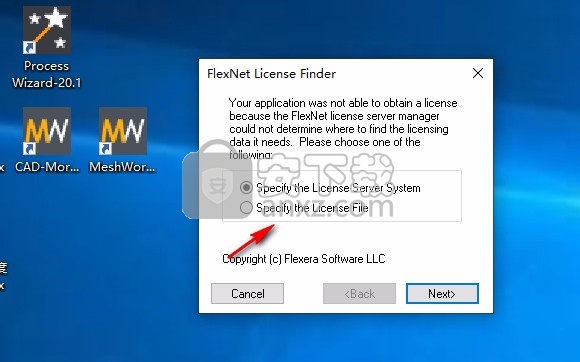
4、点击browse添加许可证文件depusafl_SSQ.dat,需要添加安装地址下的许可证文件
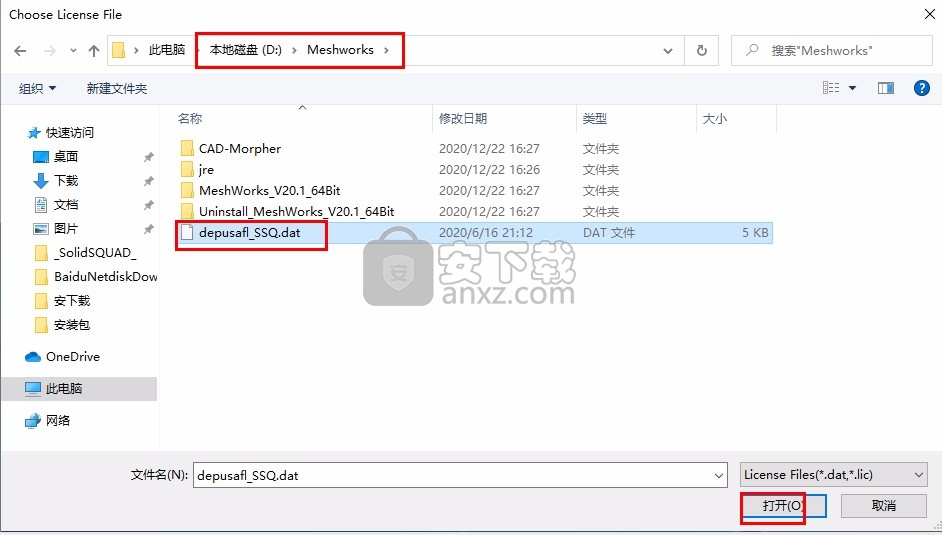
5、设置完毕点击next验证许可证
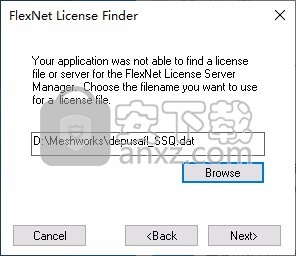
6、点击finish结束,到这里软件就激活成功了
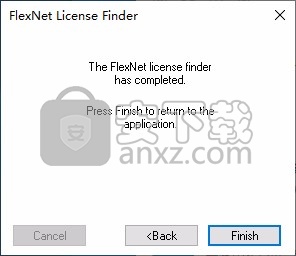
使用说明
MeshWorks支持以下模板/转换器:
MeshWorks:这是以二进制数据库文件格式编写的MeshWorks本机接口。它支持将几何信息,有限元网格信息和变形智能信息保存在MeshWorks(* msw)文件中。变形智能信息包含变形集,设计参数和设计的定义。因此,可以将Nastran,Abaqus,LS-Dyna,Radioss,Pam-Crash和CFD模板格式(参数化后)的分析数据文件保存为参数化FE / CFD模型。
现在,在MeshWorks中,可以将FE数据和CAD数据都导出到单个meshworks(.msw)文件中。
Nastran
Abaqus
LS-Dyna
Pam-Crash
Radioss
Ansys:MeshWorks读取Ansys ASCII数据库文件(以块格式和命令格式),并以命令格式写入文件。它还允许用户使用OverWriteNodes实用程序进行参数化,生成设计,然后以原始求解器格式写出文件。
Fluent
SCTetra-二进制V6,V7和V9接口支持。
Star - CD
GM点焊:点焊包括可以在MeshWorks中定义的位置和连接的零件。这种格式的现有文件可以读取,变形和写入为变形的焊接位置文件。这些文件随后可以与焊接程序结合使用以创建无网格焊缝。当前的点焊文件格式采用GM格式,但是外部翻译人员可以轻松地转换为特定客户的要求。
IGES:使用此模板将CAD曲线和曲面读入MeshWorks,可以用作MeshWorks中的参考或目标几何图形。
STL-Ascii:可以将以CAD模式在CAD系统中写出的立体光刻格式文件直接导入到MeshWorks中,并用作参考或目标几何图形。
STL-二进制:可以将以二进制模式从CAD系统写入的立体光刻格式文件直接导入到MeshWorks中,并用作参考或目标几何图形。
ADAMS:MeshWorks支持导入和导出(Adams shell文件)
模型属性:在“导出”面板中作为模型属性支持。此函数将导出所有模型属性。仅支持Nastran模板。
可以使用MeshWorks,FE和CFD模型对以下不同类型的参数(或变量)进行参数设置:
形状参数:用户可以选择并包括应用于模型的各种形状变化。
材质/属性参数:MeshWorks在网格布局中部分支持材质和属性卡,而用户可以选择多个单元格/字段并将其称为设计参数。
常规参数:分析模型中的任何数值(不包括节点和元素部分)都可以突出显示并定义为用户选择范围内的变量。属性卡中的厚度,材料卡中的材料密度等是典型的常规参数。
焊接参数:FE模型中定义的点焊可以根据焊接间距的变化进行参数化
特征参数:MeshWorks可以在基线模型中添加新的设计特征,例如孔,珠和肋。
拓扑参数:网格可以重新定位焊接的结构构件,并将变化定义为设计参数。
宏参数:网格质量的任何变化都可以定义为设计参数。这可以通过使用脚本生成方法使用remesh,图元平滑或2D质量改进工具来捕获。
笺笺参数化过程:
用户通常会使用Visual MeshWorks,使用分析就绪模型(Nastran,LS-Dyna或Fluent)开始参数化过程。参数化过程将涉及以下内容:
对于形状参数,用户将必须执行以下操作:
1。创建变形集
2。选择转换方法
3。指定运动范围
4。将以上内容保存为变量名
对于材料参数,用户将必须执行以下操作:
1。按CTRL键并选择“网格”布局中的字段(绝对方法只能选择一个字段,百分比方法可以选择多个字段)。
2。输入所选值的设计变量名称。
3。提供最小值和最大值。
4。点击“创建”按钮。
对于属性参数,用户将必须执行以下操作:
1。按CTRL键并在“网格”布局中选择字段。(绝对方法只能选择一个字段,百分比方法可以选择多个字段)。
2。输入所选值的设计变量名称。
3。提供最小值和最大值。
4。点击“创建”按钮。
对于“常规参数”,用户将必须执行以下操作:
1。在数据平台中不包括“节点和元素”部分的部分中突出显示数字字符串。 Visual MeshWorks将仅自动显示此部分。
2。指定数字字符串的范围,并将定义保存在变量名下。
对于“焊接参数”,用户必须执行以下操作:
1。选择焊接线或焊接元素并输入点焊的直径
2。以百分比值指定焊接间距变化的范围。
对于功能参数,用户将必须执行以下操作:
1。指定来自要素插入或肋骨创建工具的脚本文件(* .msf)
2。创建设计特征图案,可以是线性或圆形图案。
对于“拓扑参数”,用户将必须执行以下操作:
1。指定要重定位的零件和目标零件
2。指定平移距离范围
对于宏参数,用户将必须执行以下操作:
1。指定来自重新网格,元素平滑或2D质量改进的脚本文件(* .msf)
2。输入宏设计变量名称
用户可以根据需要定义任意多个形状,结构,一般,焊接,特征,拓扑和宏参数,他们必须将模型保存在扩展名为“ .msw”的MeshWorks二进制数据文件中。
总而言之,将准备好分析的数据平台读取到MeshWorks中,进行参数设置,然后将其保存为参数化FE(或CFD)模型。下图示意性地显示了这一点。

在MeshWorks中,设计是参数的集合和值。许多设计可以在网络中以不同的名称区分。任何一个用户都可以将这些数据导出。
下图显示了变形集、设计参数和设计之间的层次关系。
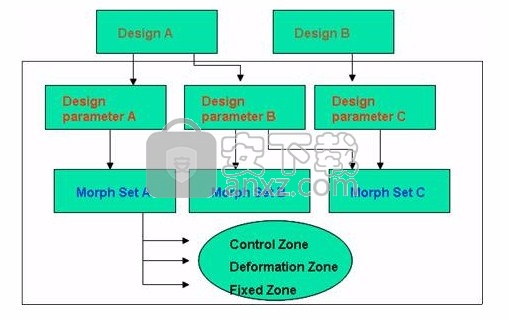
如何使用参数化的FE / CFD模型:
使用上述过程参数化模型可以通过以下方式非常有效地创建和使用:
笺在可视模式下使用MeshWorks:
可以通过应用“定义设计”功能然后使用“生成设计”功能来定义新设计。通过在可视模式下使用MeshWorks,可以将每个定义的设计生成并写为分析就绪的数据平台。
使用任何外部程序,都可以使用可变范围编写DOE(实验设计)矩阵。可以将包含几种设计的DOE矩阵以可视模式导入到MeshWorks中。导入DOE矩阵时,MeshWorks将自动以不同的名称定义多个设计。 DOE矩阵还必须满足以下要求:
1。DOE矩阵第一行中的第一个单词应以单词“ Design”开头。
2。此后,DOE矩阵的第一行应具有在MeshWorks中定义的设计参数的名称,并因此具有二进制数据文件(“ .msw”文件)。
3。随后的行应以设计名称和设计参数值开头。
4。在下图中,显示了示例DOE矩阵。
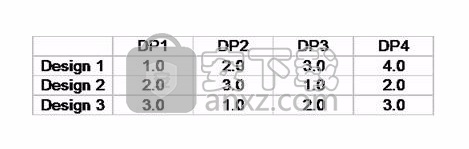
在批处理模式下使用MeshWorks:
新设计和相关的分析就绪模型也可以在“参数批处理MeshWorks”中执行的批处理模式下生成。以下是参数批处理MeshWorks的输入:
以二进制文件格式(“ .msw”文件)保存的参数化FE / CFD模型
DOE矩阵或替代设计参数文件。设计参数文件是DOE矩阵文件的特殊版本,当保存一个设计时,称为设计参数文件。
将要写出新生成的设计的分析平台的输出文件的名称。如果DOE矩阵包含多个设计,则批处理MeshWorks将自动增加输出文件名以生成一组设计文件。
下面给出的是上述DOE矩阵的图形表示。

使用诸如iSIGHT或Optimus之类的外部优化程序:
可以使用外部优化程序(例如iSIGHT或Optimus)作为整体优化方案的一部分,以批处理模式执行参数化模型。如下图所示。
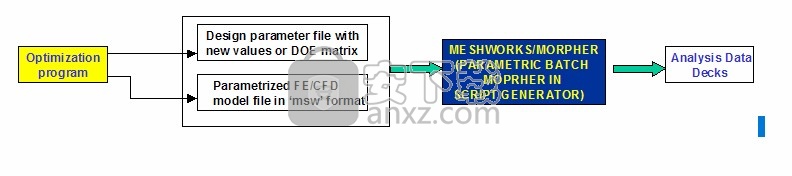
如何在新的数据台上应用参数化信息:
可以将存储在参数化模型中的参数化信息写入“参数化属性”文件。使用此文件,可以通过将参数化属性文件“强加”到分析平台上来自动设置常规分析数据平台的参数。另一方面,需要牢记以下几点:
原始参数化模型的变形集中引用的节点ID应该存在于分析平台中。
常规参数基于它们在数据平台中的位置。因此,为使参数化属性文件的拼版正常工作,建议将与常规参数(例如PSHELL,物料卡等)相对应的部分放在不会随数据平台变化的位置,例如在Nastran文件中的“开始批量存储卡”下方。
在MeshWorks中保留求解器文件性质的过程
对于Nastran,Abaqus,LSDyna和PamCrash接口:
MeshWorks通过在参数化过程中遵循给定的步骤,并随后使用Parametric Batch Morpher生成设计来将所有信息保留在求解器数据平台中
1。读取主文件(如果包含文件可用)
2。参数化FE模型并导出为MeshWorks格式文件(MSW)。
3。使用“生成设计面板”以可视模式生成设计(选中包含文件导出选项)。
4。使用脚本中的参数批处理变形器以批处理模式生成设计
5,生成器面板(Parametric Batch Morpher导出包含文件中的文件选项)。如果DOE矩阵包含多个设计,则Parametric Batch Morpher将各种设计的文件导出到单独的文件夹中。
6。生成的设计是具有所有原始信息的就绪求解器可运行数据平台。
注意:如果不使用结构参数,则覆盖节点实用程序可用于使用变形文件更新原始文件,以获取可运行的牌组。
在使用Control Batch Morpher生成设计时,MeshWorks通过遵循以下给定的步骤来保留求解器数据平台中的所有信息。
1。Control Batch Morpher可以通过包含文件选项来读写文件。
2。创建OCB和DCB。
3。使用导入控制块在Visual Mode中生成设计,并使用Visual MeshWorks的“导出”面板中的“文件包含”选项导出文件。
4。使用“脚本生成器”面板中的“控制批处理变形器”以批处理模式生成设计。
5,生成的设计是具有所有原始信息的就绪求解器可运行数据平台
注意:如果不使用结构参数,则覆盖节点实用程序可用于使用变形文件更新原始文件,以获取可运行的牌组。
对于收音机接口:
MeshWorks通过在给定参数的同时遵循给定步骤并随后使用Parametric Batch Morpher生成设计的方式,将所有信息保留在求解器数据平台中。
1。以正常方式读取文件(不包括文件选项)
2。参数化FE模型并导出为Morpher格式文件(MSW)。
3。使用“生成设计面板”以可视模式生成设计。
4。使用“脚本生成器”面板在批处理模式下使用参数批处理Morpher生成设计。
5,生成的设计应通过“覆盖节点”实用工具运行,以获取具有所有原始信息的准备好的求解器可运行数据平台。
在使用Control Batch Morpher生成设计时,MeshWorks会按照以下步骤保留求解器数据平台中的所有信息。
1。在可视MeshWorks中创建OCB和DCB。
2。使用导入控制块在Visual Mode中生成设计,然后在Visual MeshWorks的“导出”面板中导出文件。
3。使用“脚本生成器”面板中的“控制批处理变形器”以批处理模式生成设计。
4。生成的设计应通过“覆盖节点”实用工具运行,以获取具有所有原始信息的准备好的求解器可运行数据平台。
对于ANSYS接口:
MeshWorks在参数化和生成设计时,按照给定的步骤将所有信息保留在求解器数据平台中。
在Morphing中处于不同阶段的文件格式,并写出原始求解程序平台。
输入数据:ANSYS块格式。
参数化FE模型:MeshWorks格式。
MeshWorks生成的设计:ANSYS命令格式。
OverWriteNodes实用程序的输出数据:ANSYS块格式。
参数批处理密码器:
1。使用ansys模板在morpher中导入文件。
2。参数化FE模型并导出为MeshWorks文件(msw文件)。
3。使用生成设计面板以可视模式生成设计。
4。使用脚本生成面板在批处理模式下使用参数批处理变体生成设计。
5,生成的设计应使用覆盖节点实用程序运行,以获取求解程序可运行的平台。
控制批处理密码器:
1。在可视MeshWorks中创建OCB和DCB。
2。使用“导入”控制块在可视化的MeshWorks中生成设计并将其导出到MeshWorks中。
3。使用脚本生成器面板中的控制批处理变形器以批处理模式生成设计。
4。生成的设计应使用覆盖节点实用程序运行,以获取求解程序可运行的平台。
对于CFD(Fluent,SCTetra,StarCD)接口:
通过遵循给定的步骤,MeshWorks在本地模型创建,参数化,生成设计并更新CFD接口的原始模型时,按照给定的步骤将所有信息保留在求解器数据平台中。在CFD过程中,局部模型将以MeshWorks格式写出,以保留节点和元素的原始ID,直到过程结束为止,以便最终将使用变形的局部模型更新Global模型。
1。将CFD文件读入Viewer,选择本地模型,导出为MeshWorks(msw)文件。
注意:Viewer读取求解器格式文件并写入为MeshWorks格式文件)
2。将本地模型读取到Visual MeshWorks中,进行参数化并导出为MeshWorks文件。
3。使用脚本生成器面板中的参数批处理变形器以批处理模式生成设计。
注意:参数批处理Morpher读取和写入MeshWorks格式(msw)。
4。生成的设计应通过“更新全局模型”实用程序运行,以获取具有所有原始信息的就绪求解器可运行数据平台。
注意:Update Global Model读取MeshWorks格式文件以及求解器格式文件,并导出为求解器格式文件。
通过使用给定CFD接口的Control Batch Morpher生成设计时,MeshWorks遵循给定的步骤将所有信息保留在求解器数据平台中。
1。将CFD文件读入Viewer,选择本地模型,导出为MeshWorks(msw)文件。
注意:查看器读为求解器格式文件,写为MeshWorks格式文件)
2。将本地模型读取到Visual MeshWorks中并创建OCB和DCB。
3。使用“脚本生成器”面板中的“控制批处理变形器”以批处理模式生成设计。
注意:Control Batch Morpher可以读取和写入MeshWorks格式(msw)。
4。生成的设计应通过UpdateGlobalModel实用程序运行,以获取具有所有原始信息的现成的求解器可运行数据平台。
注意:更新的全局模型可以读取MeshWorks格式文件和求解器格式文件,并导出为求解器格式文件。
CFD模型(Fluent,StarCD,SCTetra)的DEPMorphing过程
CFD模型的模型尺寸很大,因此需要Viewer创建用于变形的本地模型,然后使用Overwritenodes实用程序更新原始文件。
所有中间文件均以Meshworks数据库(msw)格式编写。流程图显示了CFD变形的过程。
方法1的CFD变形步骤:
1。将CFD文件读入Viewer,选择本地模型,然后导出为本地MeshWorks(msw)文件。
2。将本地模型读取到Visual MeshWorks中,对其进行参数化,然后导出为MeshWorks文件
3。使用参数批处理生成设计,导出为MeshWorks文件
4。使用带有变形模型的UpdateGlobalModel实用程序更新原始模型
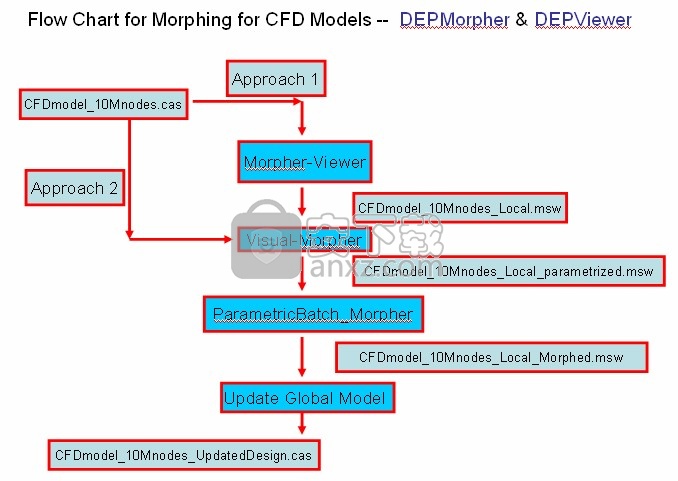
方法2的CFD变形步骤:
1。将CFD文件读取到Visual MeshWorks中,对其进行参数化,然后导出为meshworks(msw)文件。
2。使用参数批处理Morpher生成设计,导出为meshworks文件。
3。使用带有变形模型的UpdateGlobalModel实用程序更新原始模型。
更新日志
引入了新功能
1。ADAM接口支持导入和导出(Adams shell文件)。
2。模型属性-在``导出''面板中作为模型属性支持。此功能将导出所有模型属性。仅支持Nastran模板。
3。在设计生成中提供了STL支持。
4。提供了SCTetra-Binary V9接口支持。
5,收音机模板的焊接支持(仅适用于Spring 2 Weld类型)。
6。焊接点功能--- Dyna102MA196焊接类型支持Dyna模板。
7。焊接点功能---刚性(RBE2)对Nastran模板的焊接类型支持。
8。焊接点功能---使用焊接线选项创建焊接点,五种新的焊接间距方法(适用于Nastran,Dyna和Radioss)
音调百分比
绝对音高
焊接点数
%排名
焊接点系数
9。焊接线功能-在自动模式下创建焊接线时,引入了“按零件”方法(适用于Nastran,Dyna和Radioss)。
10。焊缝功能-在交互模式下的焊缝创建中,引入了“从焊缝元素创建焊缝”方法(适用于Nastran,Dyna和Radioss)。
11。焊接线功能-引入了“焊接线修改”选项(适用于Nastran,Dyna和Radioss)。
12焊接线功能-在删除中,引入了“查找离散焊接线”选项(适用于Nastran,Dyna和Radioss)。
13、引入了焊接线功能-引入了焊接线信息表(适用于Nastran,Dyna和Radioss)。
14。i)创建焊接功能-引入了查找孤立焊接点选项(适用于Nastran,Dyna和Radioss)。
15、创建焊接功能-引入了``焊接元素组织''选项(适用于Nastran,Dyna和Radioss)。
16。创建焊接功能-引入了Dyna选择接触选项(适用于Nastran,Dyna和Radioss)。
17。连接器文件-导入和导出MW点焊连接器文件。
18、焊接参数功能将有新的增强。
i)创建--weld repitch方法(适用于Nastran,Dyna和Radioss)
音调百分比
绝对音高
焊接点数
%排名
焊接点系数
ii)创建-焊接元素组织(用于Nastran,Dyna和Radioss)
原始组件
基于连接组件
新组件
iii)创建-联系人选择选项(对于Dyna)
iv)更新-焊接重复方法(适用于Nastran,Dyna和Radioss)
音调百分比
绝对音高
焊接点数
%排名
焊接点系数
v)更新-焊接元素组织(适用于Nastran,Dyna和Radioss)
原始组件
基于连接组件
新组件
vi)更新-联系人选择选项(对于Dyna)
vii)更新-焊接元素的组织(针对Nastran,Dyna和Radioss)
分割参数选项
19、功能参数功能新增增强功能
通过曲线法
线性图案-指定方向x,y,z,3node
线性图案-范围
圆形图案-范围
20、在定义设计中,引入了“保留DOE矩阵的序列”
21、输入参数-提供的Xml支持
22、导出参数-提供Xml支持
23。扫描-在Cross Sec cad和Trajectory cad的组合中-引入了``层数''选项
24Remesher-网格质量标准。重新格式化后,此选项用于自动Qquality校正
25、拖动-节点拖动:-拖动节点以将其作为1D网格退出
26、自旋-节点自旋:-节点被旋转以获得1D网格
27。引入了项目-因素选项
28。Tetra Qualiy改进-调整中间节点
29。显示面板-Ansa Assmbly零件
30.防护面板-
包括以下新的网格质量标准
一般属性-焊缝宽度
常规属性-静态球体表示
常规属性-动态球体表示
Viusal属性-跨样式和跨颜色
解决的问题
1。导出然后导入Abaqus文件后旋转局部坐标系圆柱和矩形LCS的问题。
2。仪表单位BUG中STL文件的读取是固定的。
3。STL文件导入已优化。现在,MeshWorks花费更少的时间来读取大规模STL模型。
4。在ABAQUS界面中,对Comp Name的描述是COMP 1而不是ELSET name。现在,MeshWorks可以正确识别ELSET名称,并且将在Diplay PID面板中显示相同的名称。
5,图形界面图形界面的图形界面增强。单选按钮填充程序GUI更改为“下拉”按钮以最小化空间。
6。进阶面板:-如果在“进阶”面板中选中“高块”,则在画布上仍可以看到为高阶控制绘制的边缘是固定的。
7。变形设置:-在删除控件变形集的过程中,当用户单击要删除的变形集时,程序挂断,沙漏图标一直处于运动状态。
8。生成的设计:-大规模的可视模式和批处理模式进行了优化。
9。元素拆分-更新变形集问题:-使用“更新控制块变形集”选项拆分控制块时,变形集未正确更新。
10。拓扑参数功能稳定且经过优化
11。对于RBE3 CBUSH,RBE3焊接类型导出时未正确写出CBUSH元素的直径值。这个问题已经得到照顾
12、无法阅读Dyna 101MAT100焊接模型问题已得到修复。
13、焊接线功能-选择零件方法不起作用的问题已得到修复
14。拓扑参数功能稳定且经过优化
人气软件
-

理正勘察CAD 8.5pb2 153.65 MB
/简体中文 -

浩辰CAD 2020(GstarCAD2020) 32/64位 227.88 MB
/简体中文 -

CAXA CAD 2020 885.0 MB
/简体中文 -

天正建筑完整图库 103 MB
/简体中文 -

Bentley Acute3D Viewer 32.0 MB
/英文 -

草图大师2020中文 215.88 MB
/简体中文 -

vray for 3dmax 2018(vray渲染器 3.6) 318.19 MB
/简体中文 -

cnckad 32位/64位 2181 MB
/简体中文 -

Mastercam X9中文 1485 MB
/简体中文 -

BodyPaint 3D R18中文 6861 MB
/简体中文


 lumion11.0中文(建筑渲染软件) 11.0
lumion11.0中文(建筑渲染软件) 11.0  广联达CAD快速看图 6.0.0.93
广联达CAD快速看图 6.0.0.93  Blockbench(3D模型设计) v4.7.4
Blockbench(3D模型设计) v4.7.4  DATAKIT crossmanager 2018.2中文 32位/64位 附破解教程
DATAKIT crossmanager 2018.2中文 32位/64位 附破解教程  DesignCAD 3D Max(3D建模和2D制图软件) v24.0 免费版
DesignCAD 3D Max(3D建模和2D制图软件) v24.0 免费版  simlab composer 7 v7.1.0 附安装程序
simlab composer 7 v7.1.0 附安装程序  houdini13 v13.0.198.21 64 位最新版
houdini13 v13.0.198.21 64 位最新版 















